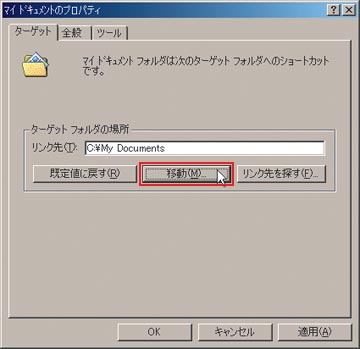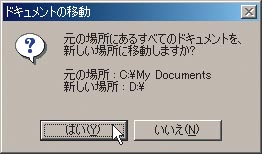マイドキュメントの場所は移動できる? マイドキュメントの場所は移動できる?

ハードディスクのうち、Cドライブの空き容量が少なくなりました。Dドライブへ「マイドキュメント」の内容を移したいのですが、どうすればよいのでしょうか。


 パソコンを使い続けていると、ハードディスクの空き容量が足りなくなることがあります。ハードディスクを増設する方法もありますが、一時的な対策としてはデータをほかの場所に移すのが有効です。 パソコンを使い続けていると、ハードディスクの空き容量が足りなくなることがあります。ハードディスクを増設する方法もありますが、一時的な対策としてはデータをほかの場所に移すのが有効です。
メーカー製パソコンの多くは、あらかじめハードディスクをCドライブとDドライブの2つに分割していることも多く、この場合は、CドライブにあるデータファイルをDドライブに移すのがお勧めです。
最も手軽なのが「マイドキュメント」フォルダーの場所をDドライブに移すことです。デスクトップに表示されている「マイドキュメント」フォルダーは実はショートカットで、Cドライブの中にある「My
Documents」フォルダーが正体です。
Officeをはじめとして多くのソフトがこの「My
Documents」フォルダーにデータを保存しています。これをDドライブに移せば、Cドライブの空き容量不足を解消できるのです。Windows
Meを例に説明しましょう。
変更するには、デスクトップ画面にある「マイドキュメント」フォルダーを選択、マウスの右ボタンを押し、表示されたメニューで「プロパティ」を選びます。次に「ターゲット」タブにある「移動」ボタンを押して、開いた画面で新しい保存先を指定し「OK」ボタンを押します。確認画面が表示されたら「はい」を選びます。これで「マイドキュメント」フォルダーの場所が移動し、さらに今まで同フォルダーにあったファイルが自動的に新しいフォルダーに移動します。Officeソフトなどは、保存先も自動的に変更されるので、ユーザーは特に設定を変更する必要もありません。
 |
| ▲
「マイドキュメント」フォルダーを選択してマウスの右ボタンを押し、表示されたメニューで「プロパティ」を選ぶ |
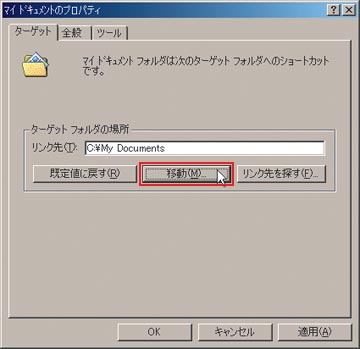 |
| ▲
プロパティ画面で「移動」ボタンを押す |
 |
| ▲
開いたフォルダーの参照画面で「マイドキュメント」の移動先を選び「OK」ボタンを押す |
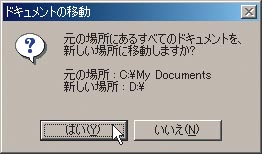 |
| ▲
ドキュメントの移動画面で、「はい」を選ぶと今までのフォルダーにあったファイルなども移動する |
ただ、すべてのソフトが「マイドキュメント」フォルダーにデータファイルを保存しているわけではありません。年賀状ソフトや、アルバムソフト、メールソフトなど、独自のフォルダーにデータファイルを保存しているソフトも多くあります。そういったソフトの場合、データファイルを手動で移動し保存先も変更する必要があります。
- メールの送受信データ
- デジカメの写真ファイル
- 年賀状ソフトの住所録
- IMEのユーザー辞書など
|
 |
| ▲ Outlook
Expressなど「マイドキュメント」を使わないソフトの場合、手動で保存先を変更する必要がある |
|